华硕bios如何设置固态为第一启动盘?华硕主板
导读:电脑维修电脑维修 当前位置:首页 > 维修知识 > 华硕bios如何设置固态为第一启动盘?华硕主板bios设置启动顺序如今,不少电脑都采用了固态硬盘+机械硬盘双硬盘方案, 有的叫上门维修电脑可靠吗ito知识分享。

如今,不少电脑都采用了固态硬盘+机械硬盘双硬盘方案,·有的时候开机默认是机械硬盘,而系统安装在固态硬盘中的,所以导致了开机无法进入系统中,那么这时候我们就需要调整硬盘的启动顺序了。那么主板华硕bios如何设置固态为第一启动盘?下面妙手电脑分享一下华硕主板bios设置启动顺序的方法,可能个业网站建设公司由于BIOS版本有所不同,设置的方法大同小异,其他主板品牌型号均可参考,本文以华硕UEFI BIOS为例。
华硕bios设置启动顺序
首先我们将电脑开机,电脑开机后猛按键盘上的DEL键或者DELETE键,即可进入主板BIOS中,华硕UEFI BIOS到如下界面之后,我们需要按下“F7键”进入高级选项中。
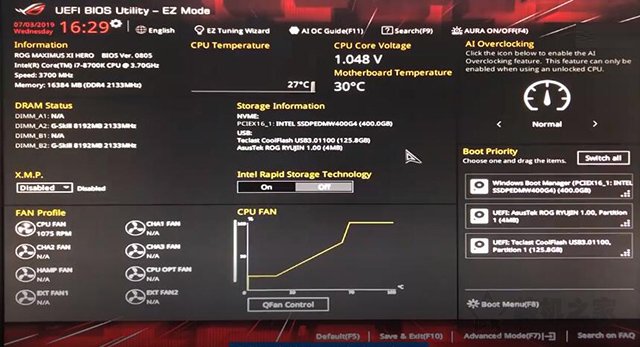
我们可以将语言设置为简体中文,进入BOOT(启动)的选项卡中,在Boot Option Priorities(启动选项属性)的下面,找到BOOT OPtion #1,在右侧下拉框选择您的固态硬盘就可以了,一般固态硬盘上面都有标注SSD字样或者品牌型号等。如下,由于我的电脑是UEFI模式启动,所以选择的是Windows Boot Manager开头的固态硬盘。
企业网站建设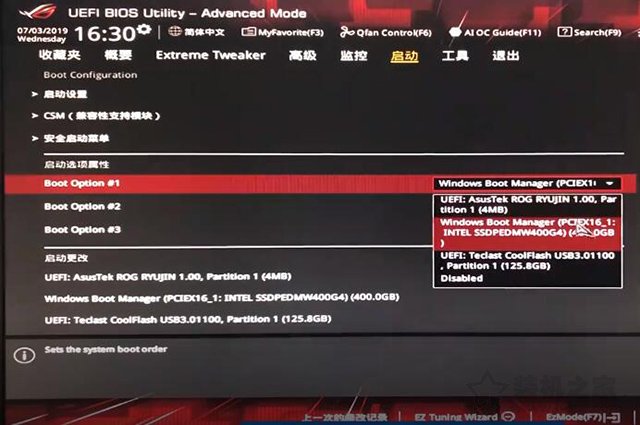
固态硬盘已经调整为第一启动项,如下图示。
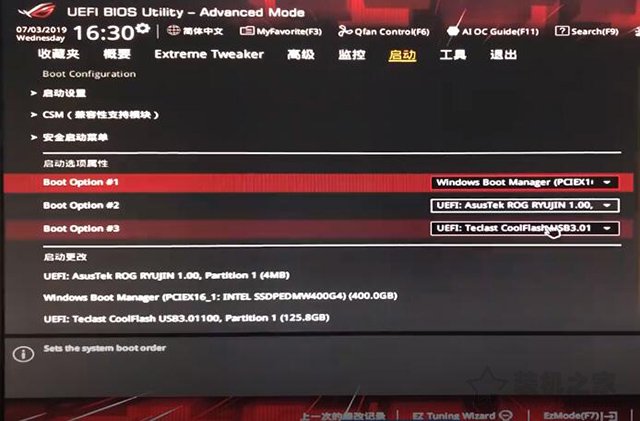
但是设高端网站建设置好了之后,我们千万不要忘记保存刚刚的设置选项,直接按下F10键,会提示保存并重启(save & reset),我们点击OK即可。
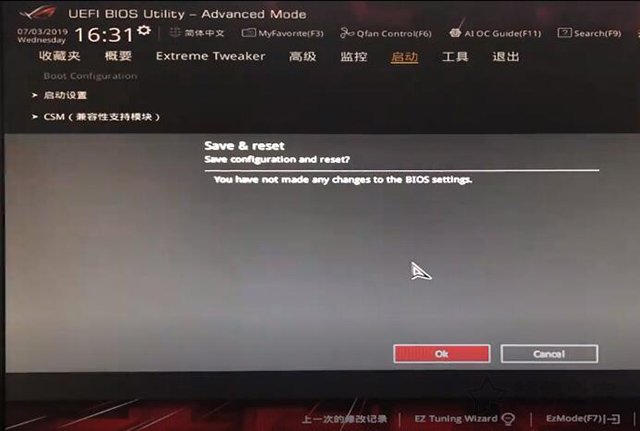
以上就是妙手电脑分享的华硕主板bios设置启动顺序的方法,除了设置固态硬盘为第一启动项之外,我们还可以将U盘、光驱等设备进行设置为第一启动项,希望本文能够帮助到大家。
相关叫上门维修电脑可靠吗ito知识分享。声明: 本文由我的SEOUC技术文章主页发布于:2023-07-02 ,文章华硕bios如何设置固态为第一启动盘?华硕主板主要讲述华硕,固态,主板网站建设源码以及服务器配置搭建相关技术文章。转载请保留链接: https://www.seouc.com/article/it_25355.html

















